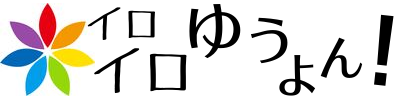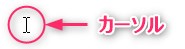この記事では、 フリーソフト「Clibor」について書いていきます。 パソコンの文字入力とコピペ作業をとってもラクにしてくれる上、作業時間の短縮にも役立ちます。
ちなみに私は10年以上前からCliborにお世話になっており、もう手放せない必須アイテムになっています!
まだお使いでない方がいたら、とても役に立つのでかなりオススメですよ‼
読みたい項目をタップ
Cliborで、できること!
「Clibor」 はパソコンの文字入力作業をとっても楽にしてくれるだけではなく、時短も叶えてくれる入力支援ツールです。
入力の手間軽減と時短を叶えてくれる、優秀なフリーソフトです。(※Windows用です)
Cliborを起動している間(タスクトレイに常駐)は、テキスト(文字列)や文書を以下のように扱うことができます。
- コピーしたテキストを履歴としてドンドン保存しておいてくれる
- Ctrl キーを2回押すことでコピーしたテキストや文書の保存履歴一覧が表示される
- テキスト履歴から再び貼り付けたいテキストを選択、そのテキストが再びクリップボードの最新に保存され、貼り付けることで簡単にコピペすることができる
- テキスト履歴のテキスト内容の一部を編集してからでも、貼り付けることができる
- よく使うテキストや文書は定型文として登録しておくことも可能
- 短いテキストはもちろん、改行を含む文章も保存、改行を含んだまま貼り付けることができる
履歴一覧から使いたいテキストをワンクリック選択するだけで、クリップボードの最新ににコピーして貼り付けることができるので、貼り付けたい文字列を効率よく貼り付けていくことができます。
Clibor かんたんな使い方
Cliborの基本的な使い方をご説明します!
- あらかじめCliborを起動しておく
※PC起動したときに、自動的にCliborが起動するようにスタートアップに入れておくと便利です。 - テキストをコピーをする
- コピーしたテキストが履歴として保存される
- 【再び入力したい文字列があった時】
Ctrl キーを2回押すことで保存履歴一覧が表示される - 履歴一覧から使いたいテキストをワンクリック選択する
- クリップボードの最新に選択された文字列がセットされる
- テキストを貼り付ける
これで、コピペ完了です!!
入力やコピペにおいて、お手軽に使えて、ほんとに役に立つので、私にはもう欠かせないコピペの必須ツールです。Cliborなしでの、PCライフは考えられません。
fa-arrow-circle-right【もっとくわしく】Vectorのサイト上 フリーソフト「Clibor」のページへいく!
Cliborの定型文登録でおすすめなテキストや文書
よく使うテキストや文書はユーザー辞書登録をするのもありですが、Cliborの定型文登録機能を使えば、定型文をグループ分けしておくことも可能なので、視覚的に探しやすくなり、時短にもつながります。
ちなみにユーザー辞書登録自体は便利で使えるテクニックですが、登録したワードの読み自体を忘れてしまっていると、あまり使えないです。なので、Cliborの定型文登録はかなりオススメします!
私が今まで「Clibor」を愛用してきた経験から、特にオススメしたい定型文登録の例をご紹介します。
定型文をグループ分けしておくことで、使いたいテキストや文書を探しやすくなり、時短につながります。
登録にオススメなワード
- メールアドレス
- 住所
- アカウントID
今どき、メールアドレスを複数使い分けてたりしますよね。なので、登録しておけば、一覧を呼び出して使えるので、とても便利です。
ヤフオクやメルカリで使える文書の登録パターン
- 出品の際の文書
- 売れたときに購入者さまに送る文書
- 評価の文書
よく使う文書以外にも、たまにしか使わないけど、ちょくちょくある場面での言い回しなどを登録しておくと、そのたびに文書を作り直さなくて済みます。
一般的なコピペに不満を感じるまでの過程について
ちょっとここで、一般的なコピペに不満を感じるまでの過程などについて書きます。
※過程について気にならない方は、読みとばしてください。
キーボード入力が不得意な私は、普段から文字入力の際には、コピペをフル活用していました。
ちなみに、コピペ についてはfa-arrow-circle-right【もっと詳しく】コピペとは?
アイコンや右クリックでのコピペのみならず、ショートカットキー(コピーCtrl + C、ペーストCtrl + V)を使ったコピペもしていました。
以下は、一般的なコピペの手順です。
- コピーしたいテキストを文中などから探す
- テキストをコピーする
- 貼り付けたいところまでカーソルを移動する
- テキストをコピーする
- テキストを貼り付ける(ペーストする)
パソコンを使い始めたホントに当初はコピペ(コピー&ペースト)の機能はたったそれだけだけど、タイピングも上手にできない私にはそれだけでも便利な機能に思えました。
ただ、コピペしたいテキストが複数ある場合はこの作業を何度も繰り返えすことになります。
今から10年以上も前のこと。ヤフオクで出品しはじめだった当時の私は、タイピングが非常に遅く下手でした。今も下手で遅いけど、あの頃はミスタッチも多く入力作業は苦痛でしかなかったです。
なので、極力キーボードで打ち込む入力を避けるべく、 同じような文面の入力については、なるべくコピペで対応していました。 出来る限りコピペをフル活用していました。もちろん、ショートカットキーでのコピペも使っていました。
ヤフオクでは、出品のたびに同じような商品紹介文をアップします。商品が売れるのは嬉しいけれど、売れるたびに落札者(購入者)様とのお取引上の文書のやりとりが 発生しました。
今どきのようなフリマアプリの入力支援用のかんたんなテンプレートが、アプリに搭載されていることはなかったので、 同じような文書を何度もコピーして貼り付け、編集する作業を繰り返すような場合には、同じような作業を繰り返すはめになり、とても手間がかかりました。
そんな過程を繰り返すうちに、はじめは便利な機能に思えていたコピペですが、 毎回コピペのたびに、コピー元のテキストや文書を探し出すことが、手間に感じるようになってきました。
以上の作業の繰り返しの中で思ったのが、
- コピーしたテキストや文書は一つしか保存できないの?
- ストックが1つだけだなんて、不便だ!
ふつうのコピペは便利な機能に思えていたのですが、何度も同じ文字をコピーして貼り付ける作業を何度も繰り返しているうちに、ストックが1つだけだなんて、不便だと感じることが増えてきました。
そこで、10年以上前に色々とネット検索してたどり着いたのが、頻繁に入力する文字がある場合にとても役立つ「Clibor」でした。よく使う文字列をストックしておいてくれて、必要な時に呼び出して使える「Clibor」という入力支援のツールでした。普段のコピペ作業をぐんとを楽にしてくれました。
使ってみたい方はぜひ下記のサイトに行ってみてくださいね!!